Bloqueado para fora do seu Mac? Não se assuste, pois você está balançando no mesmo barco com muitas pessoas, todos somos vítimas da perda de dados de vez em quando. Felizmente, a Apple inclui um instrumento de senha embutido para esse problema exato.
Mesmo com o macOS 10.13 High Sierra, você ainda pode redefinir uma senha de administrador sem quebrar um suor. Se você emparelhou seu Apple ID com a conta de usuário em seu Mac para uma configuração, é fácil invocar as ferramentas integradas. Como alternativa, existem outras maneiras de recuperar a senha da sua conta.
Hoje, vou detalhar maneiras comprovadas de como redefinir a senha de administrador no Mac.
Conteúdo: Parte 1. Recursos integrados para redefinir sua senha de administradorParte 2. Redefinir a senha usando o ID Apple ou outra conta de administradorParte 3. Assumindo o controle das chaves ao redefinir a senha do administrador
As pessoas também lêem:[Corrigido] Não é possível verificar o nome ou a senha da contaGuia completo sobre como encontrar a senha Wifi no Mac
Parte 1. Recursos integrados para redefinir sua senha de administrador
Redefinir a senha do Mac sem administrador no modo de usuário único
Sistemas operacionais multiusuário, como Mac OS X e Linux, integram um modo que inicializa em uma conta de superusuário solitária. O modo de usuário único entra em ação durante a manutenção. Como redefinir a senha de administrador no Mac? Basta acessá-lo pressionando o Command chave e S durante a inicialização.
- Encontre o seu caminho para o modo de usuário único pressionando o
Command + Sdurante a inicialização. - Preencha "
mount –uw /”E pressione enter. - Preencha"
launchctl load /System/Library/LaunchDaemons/com.apple.opendirectoryd.plist”E pressione enter. - Preencha "
passwd [username]”E pressione enter.
- Substituto [
username] com o título da sua conta.
- Redefina sua senha de administrador.
- Preencha "
reboot”E toque em enter. - Faça login com sua senha de administrador recém-criada.
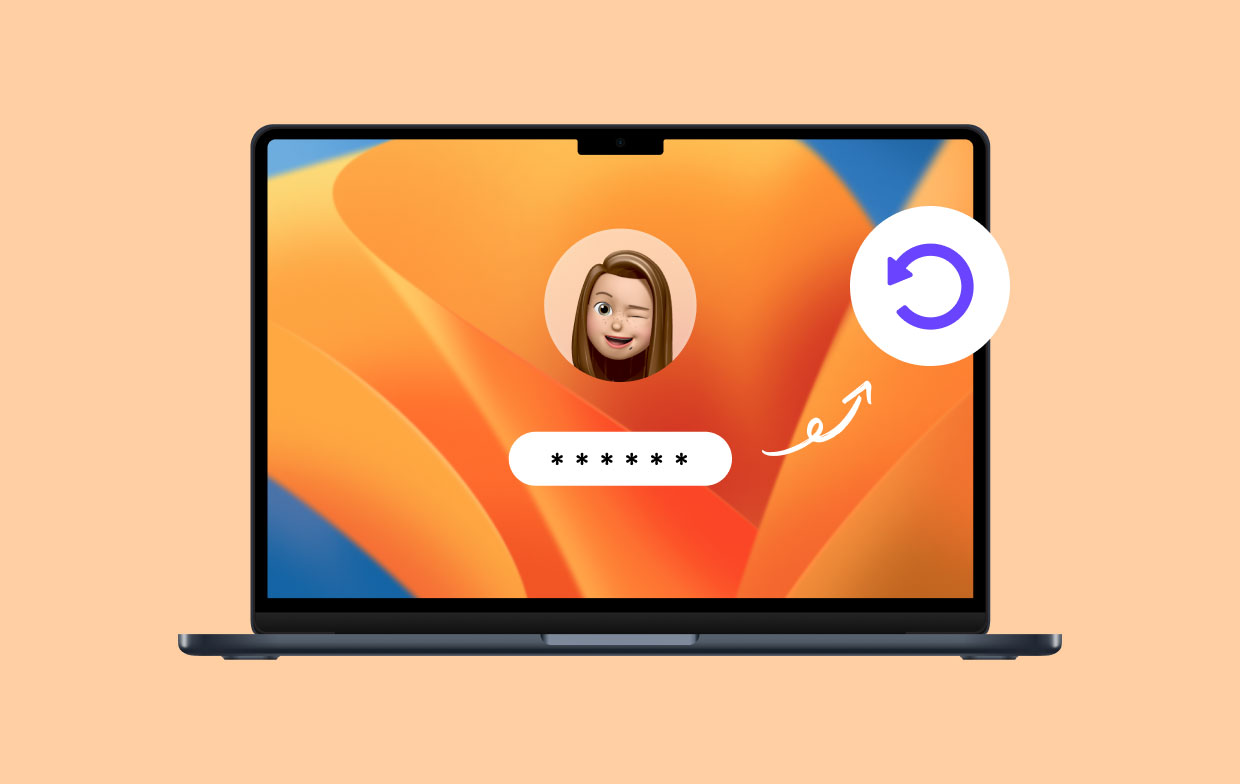
Use o modo de recuperação quando esquecer a senha de administrador do Mac
Como posso obter acesso de administrador a um Mac sem saber a senha atual?
- Basta reiniciar o seu Mac no Modo de recuperação para utilizar o instrumento de redefinição de senha.
- Com o seu Mac desligado, pressione e trave no
Command + Re, em seguida, aperte o botão liga / desliga. Trave emCommand + Raté que uma barra de progresso apareça abaixo da marca registrada da Apple. - Depois de entrar no modo de recuperação, na barra de menu, clique em Utilities e Terminal. Uma nova janela aparecerá para receber um comando.
- Entrar redefinir senha e pressione Return. Feche a janela do Terminal, você verá o recurso Redefinir senha.
- Uma lista de todas as contas de usuário será exibida. Observe que você também redefine as senhas de todos os outros usuários. Certifique-se de anotar as novas senhas para outros usuários.
Redefinir a senha do administrador via FileVault
Os usuários do Mac OS X 10.3 protegem seus dados com um programa de criptografia de disco conhecido como FileVault. O FileVault executa criptografia on-the-fly aplicando o Modo AES-XTS com blocos de 128 bits junto com uma chave de 256 bits. Ao criptografar seu dispositivo de armazenamento, ele cria automaticamente uma chave de recuperação.
Portanto, se você está se perguntando como redefinir a senha de administrador no Mac, você pode explorar esta chave de recuperação para alterar a senha de login.
Etapa 1. Localize o FileVault
Localize sua chave de recuperação do FileVault. Reinicie o Mac para encontrar o caminho para a tela de login.
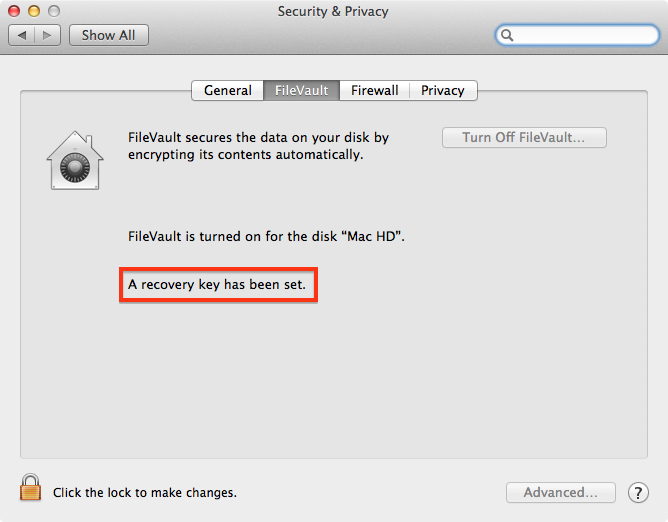
Etapa 2. Altere a senha de login
Em seguida, escolha sua conta e altere a senha de login. Pressione a tecla de ponto de interrogação na barra de senha. Escolha o 'Redefina-o usando sua chave de recuperação'submenu.
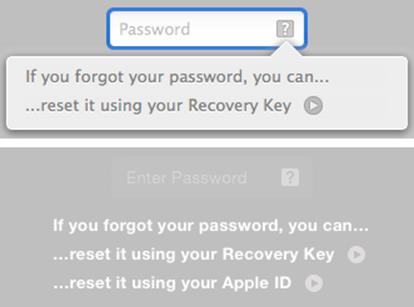
Etapa 3. Redefina sua senha
Digite sua chave de recuperação e redefina sua senha. Faça login com a nova senha de administrador.
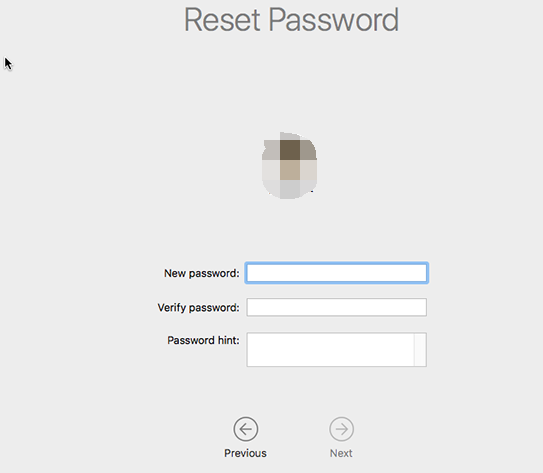
Parte 2. Redefinir a senha usando o ID Apple ou outra conta de administrador
Use o ID da Apple para redefinir a senha do administrador
Seu Apple ID é um ás na manga para resolver a questão de como redefinir a senha de administrador no Mac. Ele funciona para Mac OS X 10.7 e posterior. É importante ressaltar que seu ID Apple entra em ação quando você autoriza iTunes ou compras na App Store tornando mais difícil esquecer.
Você deve ativá-lo para recuperar sua senha do Mac desta forma. Vá para Usuários e Grupos em Preferências do Sistema e concentre-se no “Permitir que os usuários redefinam a senha usando o ID Apple" rota. Clique no quadrado em branco próximo à opção para verificar ou ativar o recurso.
A alternativa para recuperar a senha do Mac com o Apple ID aparece quando você digita uma senha incorreta até três vezes seguidas. Um ponto de interrogação é exibido na barra de senha junto com uma caixa pop-up exibindo "Se você esqueceu sua senha, você pode redefini-la usando seu Apple ID".
- Selecione para alterar sua senha com um ID da apple.
- Digite seus dados de login no Apple ID.
- Reinicie o seu Mac.
- Digite o senha recém-criada para acessar sua conta de administrador.
Use outra conta de administrador
No advento do Mac OS X 10.4, a Apple concedeu aos administradores de sistemas a licença social para redefinir uma senha de administrador usando uma conta diferente. Basta fazer login nesta conta de administrador no seu Mac e ajustar a senha da conta em conflito.
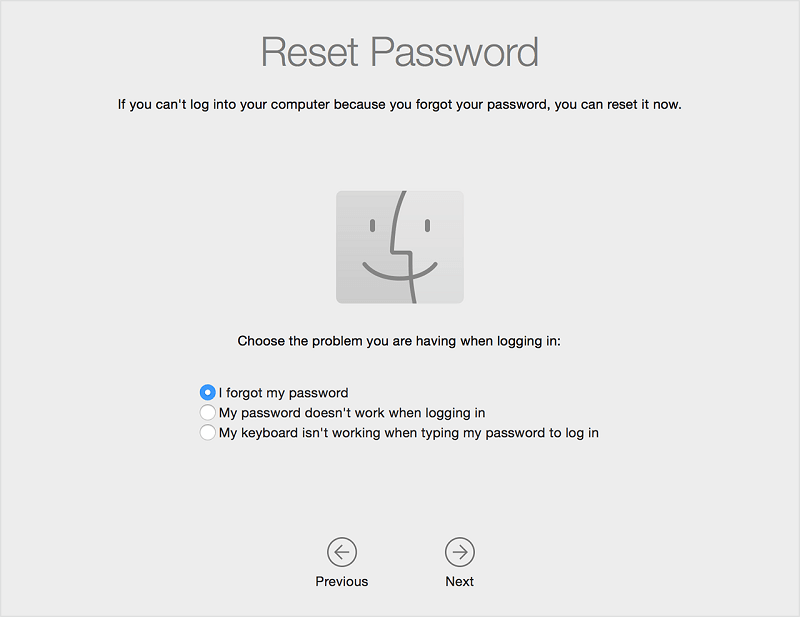
Parte 3. Assumindo o controle das chaves ao redefinir a senha do administrador
O chaveiro refere-se a um repositório criptografado, entrelaçado com todas as contas de usuário com permissões de login para aplicativos, sites acessados via Safari, estações base AirPort e servidores de rede. É fácil perder o controle, porque é codificado pelos mesmos dados usados para acessar a conta.
Conseqüentemente, alterar a senha da sua conta de administrador impede que você acesse o chaveiro da conta. Você deve receber uma notificação de que O macOS não conseguiu desbloquear o chaveiro de login. Clique em Criar novo chaveiro para voltar à área de desenho.
Ao corrigir o problema de como redefinir a senha do administrador no Mac, em caso de problemas com as chaves, você pode seguir as etapas abaixo para reconfigurar:
- Iniciar acesso ao chaveiro via
/Applications/Utilities. - Selecionar Acesso às Chaves> Preferências e clique em Redefinir meus chaveiros padrão. Isso irá gerar um novo chaveiro sem uma senha.
- Saia selecionando Apple> Sair Nome de Utilizador.
Toda vez que você redefine sua senha de administrador, o chaveiro de login desaparece no processo e isso pode provocar aborrecimentos futuros. Sempre mantenha suas senhas ou chaves de recuperação do FileVault em segurança. Backups regulares vêm em seu socorro em cima da hora. Macs mais antigos permitem que você use o CD ou DVD do instalador para alterar uma senha de administrador esquecida.
Dica extra: Ligando o Mac ao desempenho máximo
O iMyMac é seu professor de Mac comprometido em fornecer dicas úteis, hacks e ajustes para tirar o melhor proveito de seus produtos. iMeuMac também cria aplicativos que transformam seu laptop em um supercomputador. Nós desenvolvemos PowerMyMac após muitos anos de pesquisa para limpeza e otimização inteligentes.
Ele inclui vários recursos úteis para prolongar a vida útil do seu Mac. este ferramenta tudo-em-um inclui um desinstalador mais limpo para aumentar o desempenho, executar a manutenção do sistema ou eliminar aplicativos difíceis. Ele também fornece uma visão geral do status do seu sistema Mac para decisões de manutenção bem informadas. Este software sem frescuras vem em uma interface amigável e faz exatamente como seu nome, capacitando seu Mac para o desempenho máximo.

Considerações Finais
Você não deve ter desculpas para não redefinir sua senha de administrador com todos esses hacks ao seu alcance. Depois de ler este artigo, você sabe tudo sobre como redefinir a senha de administrador no Mac. Se você deseja proteger sua privacidade, restringir o acesso ou adicionar outra camada de segurança alterando a senha do administrador, você pode facilmente acessar Preferências do sistema> Preferências de usuários e grupos.
Ao clicar em Usuários e grupos, você deve acessar uma lista de usuários. Escolha sua conta e clique em Alterar senha. Fique de olho nas instruções na tela. Lembre-se de gerar outro chaveiro imediatamente para uma experiência de usuário suave e sedosa.
Não altere sua senha caprichosamente, pois também aniquila o login do chaveiro.
Qual é a sua experiência ao redefinir sua senha de administrador? Compartilhe conosco abaixo!




Mike Henry MBChB DCH PGdip Dente2024-03-22 07:56:47
Escrito para especialistas em TI, não para pessoas comuns 🙈
Andrew2023-09-06 11:24:07
OK, na primeira variante do primeiro botão, pressione Command + S no momento em que você pressiona o botão? se você estiver trabalhando em um sistema de limpeza para este projeto de conexão, não feche a tela com um processo de compra ют ничего написать и после этого мак просто включается, во втором варианте у меня пишут что нет такой команды, redefinir a senha/redefinir senha e другие вариации на других языках тоже, File Valut отключен, прошу помочь
Jordânia C2021-12-28 03:39:20
Ótimo artigo. Se invertermos isso, como podemos impedir que as pessoas usem essas ferramentas para obter acesso a contas de usuários não autorizadas. Meu filho de 13 anos invadiu minha conta de administrador no meu iMac hoje usando essas ferramentas. Não sei exatamente qual método ele usou, mas ele conseguiu entrar na minha conta e alterar a senha da conta, me bloqueando! Qualquer ajuda que você possa fornecer será muito apreciada!
Tomer2021-09-27 07:08:17
O uso inconsistente da linguagem cria ambigüidade. É apenas mais suposições do usuário da Apple, devido à ocultação da Apple por reter os usuários do usuário. Qual é a diferença entre "preencher" e "alimentar" ??? "Feed" é a abreviatura de "line feed" semelhante a "carrige return"?
iMeuMac2021-09-28 02:07:03
Oi, desculpe por causar o mal-entendido. Sim, "feed" significa "preencher", eles têm o mesmo significado neste artigo.